如何将Excel转换为DBF,将DBF转为Excel
1、 打开你要转格式的Excel电子表格文件,点击文件菜单。
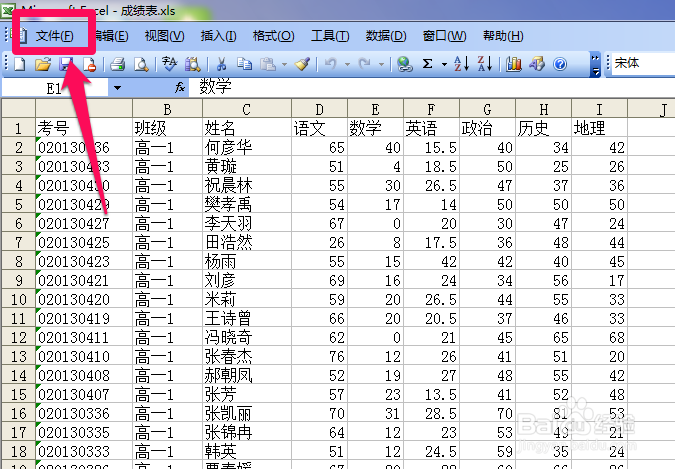
2、 点击 另存为。

3、 保存类型选择DBF (这里有DBF 2、3、4 选 DBF4就行)

4、 提示不支持多份工作表的工作簿。
这里只能导出当前工作表到 DBF。点确定。

5、 提示有不兼容功能。
点击“是” (去掉所有不兼容的功能)

6、 关掉Excel或最小化。
我导出到桌面上,在桌面上会有“成绩表.dbf”文件,导出成功。

1、 Visual FoxPro 表文件dbf 转 电子表格文件xls。
用FoxPro打开一张表,单击“文件“菜单

2、 单击 ”导出“

3、 在类型里选择”Microsoft Excel 5.0(xls)“
在到中选择导出到哪里。

4、 我选择保存在桌面,文件名命名为“成绩表123”,请自行命名。
单击 “保存”。

5、 可以按条件导出部分数据,不选择就导出全部。
全部只能是16383条以内,如果数据超过16383条,就按条件多次导出在合并吧
单击“确定”

6、 关闭 FoxPro 。
看桌面上文件类型转换成功了。

声明:本网站引用、摘录或转载内容仅供网站访问者交流或参考,不代表本站立场,如存在版权或非法内容,请联系站长删除,联系邮箱:site.kefu@qq.com。
阅读量:148
阅读量:40
阅读量:54
阅读量:194
阅读量:112